发布时间:2024-07-25 09: 00: 00
在商业演示和数据分析中,ThinkCell作为一个强大的PPT插件,提供了丰富的图表绘制和数据展示功能。本文将详细探讨如何在ThinkCell中修改坐标轴,以及如何提取纵向的数据,并介绍如何使用ThinkCell绘制雷达图。通过这些操作,可以帮助用户更好地利用ThinkCell进行高级数据表和动态数据表的创建,提高商业数据表的展示效果。
一、thinkcell怎么改坐标轴?
在ThinkCell中,修改坐标轴是一个常见的需求,尤其是在需要调整数据展示范围和格式时。以下是详细的操作步骤:
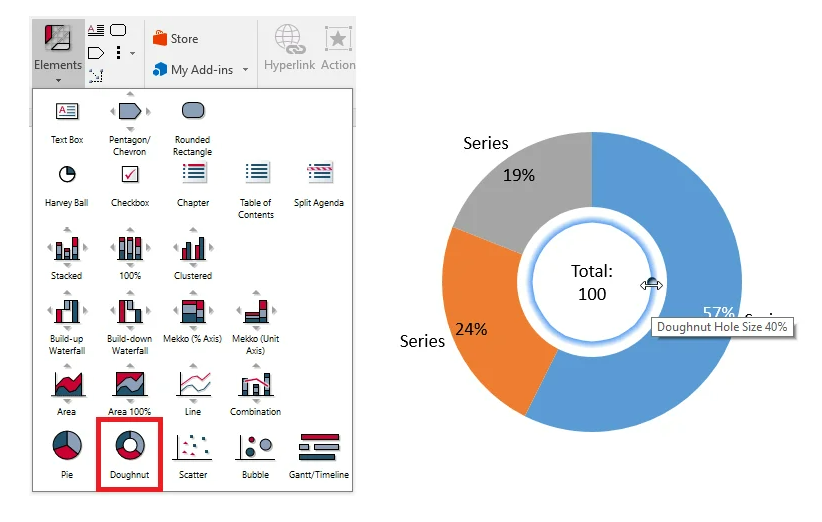
1. 打开图表:首先,在PPT中插入一个ThinkCell图表,或者打开已经包含ThinkCell图表的PPT文件。选中需要修改的图表。
2. 进入编辑模式:双击图表进入编辑模式,这时可以看到图表的数据和设置选项。右侧会出现一个图表编辑面板。
3. 修改坐标轴标签:在图表编辑面板中,找到“轴标签”选项。点击后,可以编辑横轴和纵轴的标签文本。输入新的标签内容,然后按Enter键确认。
4. 调整坐标轴范围:在图表编辑面板中,找到“轴范围”选项。点击后,可以设置坐标轴的最小值和最大值。输入所需的数值范围,然后按Enter键确认。这样可以调整坐标轴的显示范围,确保数据展示更清晰。
5. 设置刻度间隔:如果需要调整坐标轴的刻度间隔,可以在“轴刻度”选项中进行设置。点击后,输入所需的刻度间隔值,然后按Enter键确认。这样可以自定义坐标轴的刻度,方便数据阅读。
6. 格式化坐标轴:在“轴格式”选项中,可以设置坐标轴的数字格式,例如百分比、货币或自定义格式。选择所需的格式后,系统会自动更新坐标轴的显示格式。
通过以上步骤,用户可以轻松修改ThinkCell图表的坐标轴,使数据展示更符合需求。
二、thinkcell怎么取纵向的数
在数据分析中,提取纵向数据是一项重要操作,尤其是在需要比较不同类别的数据时。以下是使用ThinkCell提取纵向数据的详细步骤:
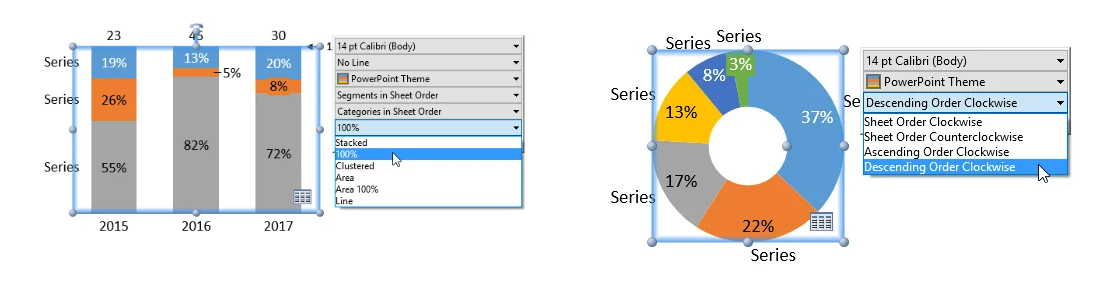
1. 打开数据表:在PPT中选中包含数据表的ThinkCell图表,双击图表进入编辑模式。这时会显示图表的数据表格。
2. 选择数据范围:在数据表格中,选择需要提取的纵向数据范围。可以通过点击单元格并拖动鼠标,选择整个列的数据。
3. 复制数据:选中需要提取的数据后,右键点击选中的单元格,选择“复制”选项,或者直接使用快捷键Ctrl+C复制数据。
4. 粘贴数据:将复制的数据粘贴到目标位置,例如Excel表格或PPT中的文本框。右键点击目标位置,选择“粘贴”选项,或者使用快捷键Ctrl+V粘贴数据。
5. 使用数据:粘贴完成后,可以对数据进行进一步处理和分析,例如创建新的图表或进行数据计算。
通过以上步骤,用户可以快速提取ThinkCell图表中的纵向数据,便于进行数据分析和展示。
三、Thinkcell画雷达图
雷达图是一种用于多变量数据展示的图表,常用于显示各变量之间的关系和分布情况。ThinkCell提供了便捷的雷达图绘制功能,以下是详细的操作步骤:
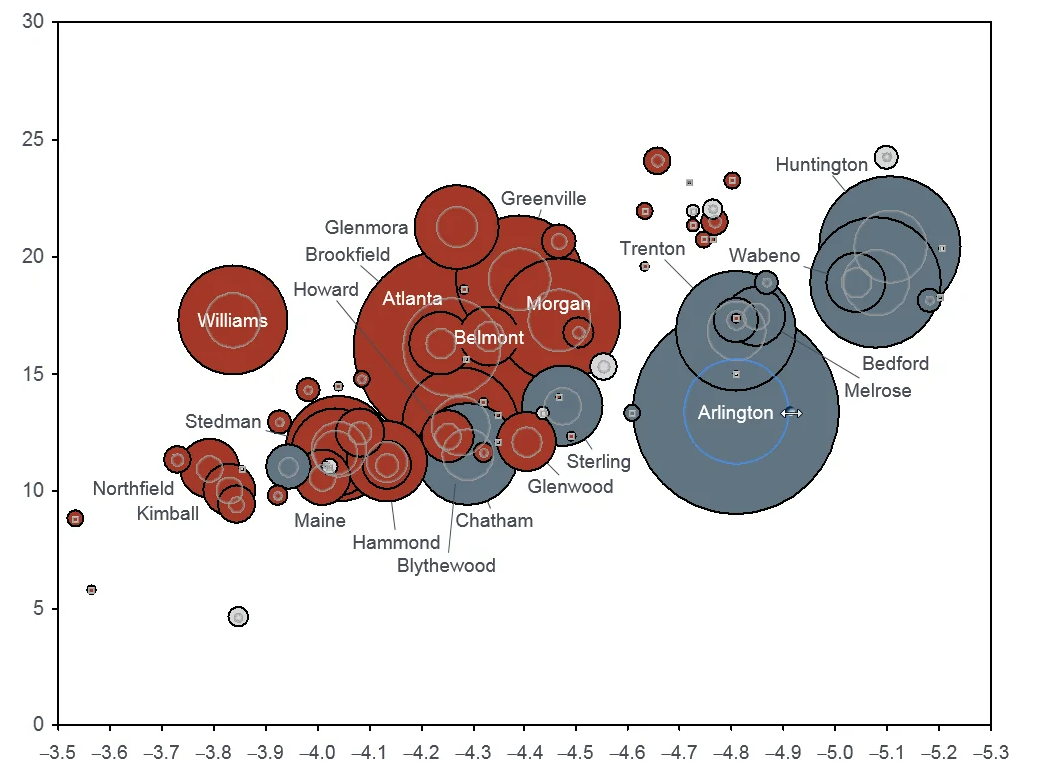
1. 插入雷达图:在PPT中,点击ThinkCell插件工具栏中的“插入图表”按钮,选择“雷达图”选项。点击后,会在当前PPT页面插入一个雷达图。
2. 输入数据:双击雷达图进入编辑模式,显示数据表格。在数据表格中,输入各变量的数据值。每个变量对应一列,数据值输入在相应的单元格中。
3. 设置变量名称:在数据表格的首行,输入各变量的名称。例如,如果要展示销售、市场、生产和财务四个部门的绩效,可以在首行依次输入这些部门名称。
4. 调整数据范围:根据需要调整雷达图的数据范围。可以通过拖动数据表格的边界,增加或减少数据列数和行数。
5. 自定义雷达图:在雷达图的编辑面板中,可以设置雷达图的样式和格式。例如,调整网格线的数量和颜色,设置数据点的形状和大小,添加标签和图例等。
6. 预览和保存:完成数据输入和图表设置后,预览雷达图的效果。如果满意,可以保存PPT文件,完成雷达图的绘制。
通过以上步骤,用户可以使用ThinkCell快速创建专业的雷达图,展示多变量数据的关系和分布。
总结
thinkcell怎么改坐标轴?thinkcell怎么取纵向的数通过对ThinkCell中修改坐标轴、提取纵向数据以及绘制雷达图的详细介绍,帮助用户更好地利用这一强大的PPT插件进行高级数据表和动态数据表的创建。
ThinkCell作为一款功能丰富的工具,在PPT插件商业应用领域非常知名。希望本文能够为您的工作提供有价值的参考,提升数据分析和展示的效率和质量。
展开阅读全文
︾
读者也喜欢这些内容:

think-cell如何调整坐标轴刻度 怎么调整think-cell的y轴
今天跟大家分享的是think-cell坐标轴的调整方法,经常做图表的小伙伴应该都遇到过这种情况:如果图表中的坐标轴刻度设置不合理,就会导致查看数据时不太方便,那该如何调整坐标轴的刻度呢,接下来就来带大家了解一下think-cell如何调整坐标轴刻度,怎么调整think-cell的y轴的相关内容。...
阅读全文 >

think-cell图表为什么显示不全PPT里 think-cell如何显示数据表
在使用think-cell制作图表时,你是否遇到过数据太多,图表无法展示或者图表展示不完全的情况,这无疑给我们的工作带来了不小的困扰,接下来本文将深入探讨think-cell图表为什么显示不全,PPT里think-cell如何显示数据表的问题,为大家提供一个实用的解决方案。...
阅读全文 >

think-cell怎么画象限图 think-cell象限图功能介绍
今天给大家分享一下如何利用think-cell制作四象限图,四象限图主要是根据两个维度的数据大小关系,将图表划分为四个区域,接下来我们就来看一下think-cell怎么画象限图,think-cell象限图功能介绍的相关内容,话不多说,一起来开始今天的学习。...
阅读全文 >
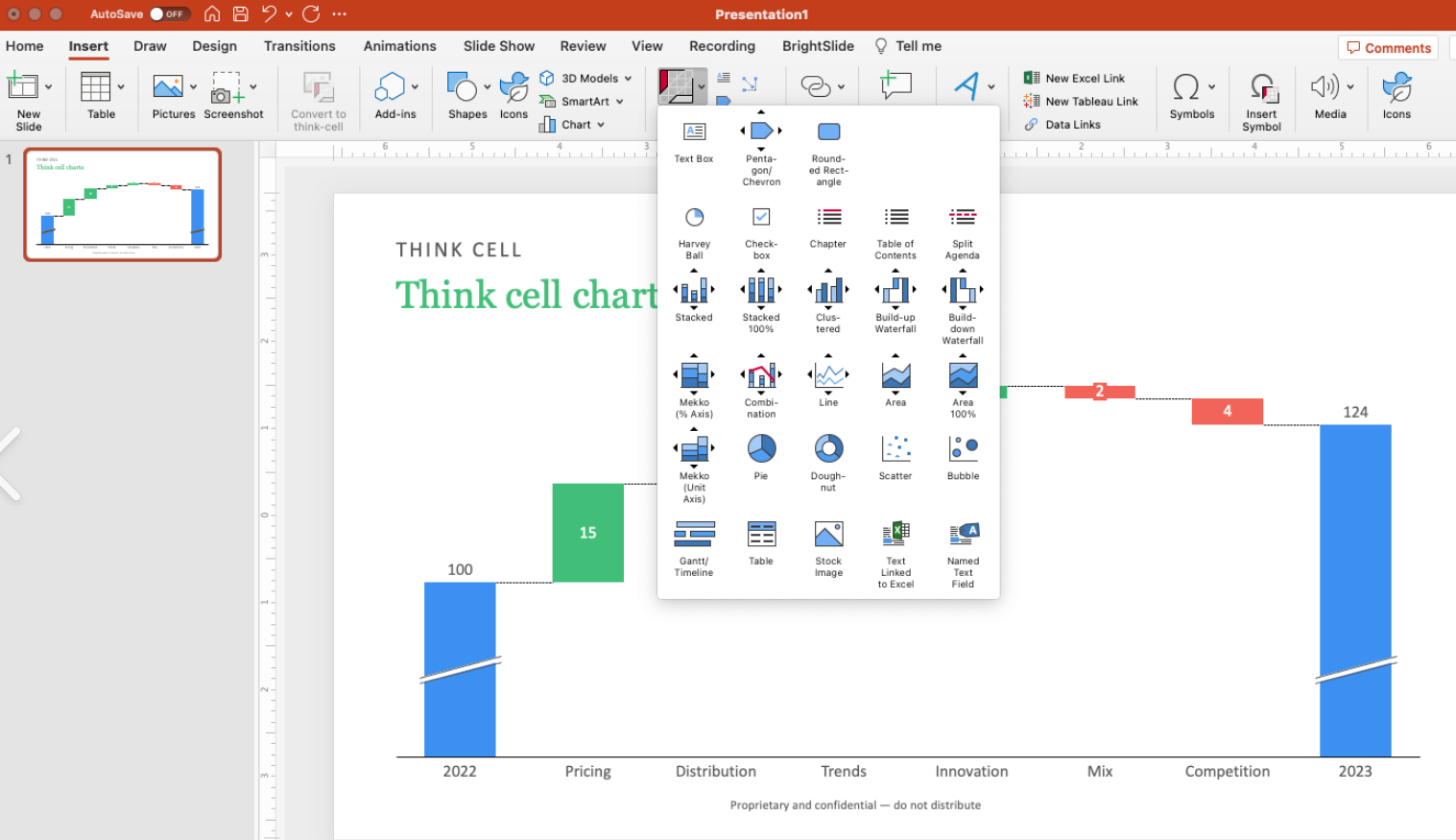
think cell添加中断是怎么回事?think cell怎么使用切割线
think cell添加中断是怎么回事?think cell怎么使用切割线 这个问题,很多做PPT的人都问过。think cell作为一款PPT插件,功能其实蛮强大的,能让我们做图表、整理数据更高效。但有一些小技巧,比如“添加中断”和“使用切割线”,很多人一开始可能不太懂。...
阅读全文 >